Contrôler l’accès à Attract et Onboard à partir du tableau de bord RH par défaut
Controlling access to Attract and Onboard from the default Core HR dashboard par Tom Elliott (merci Tom)
Lorsque Talent a été lancé en 2017, deux des éléments les plus passionnants du produit étaient les nouvelles applications » Expérience » – Attract et Onboard, qui traitent des processus nécessaires pour qu’une nouvelle recrue réussisse dans votre entreprise. Les deux applications sont accessibles de plusieurs façons – l’une étant via le tableau de bord par défaut.
En règle générale, afin de démocratiser ces produits et d’autonomiser le plus grand nombre de travailleurs possible, l’accès à l’élément de menu de Core qui lance ces produits fait partie du rôle de l' » employé « . J’ai travaillé avec plusieurs clients de Talent qui, pour diverses raisons légitimes, ne sont pas encore prêts à faire plonger tout le personnel dans ces applications. Lorsque nous lançons le self-service, nous devons donc supprimer ces éléments de menu du tableau de bord par défaut.
Tout comme dans de nombreux produits Microsoft, il existe probablement plusieurs façons différentes d’obtenir le même résultat final. C’est le plus facile que j’ai trouvé (et le plus facile à inverser, si vous changez d’avis plus tard).
Si vous ne savez rien sur la façon dont les rôles de sécurité fonctionnent dans Talent, vous voudrez peut-être lire un peu plus sur ce sujet avant. Cet article (s’ouvre dans un nouvel onglet) de Microsoft sur le fonctionnement de la sécurité dans Dynamics 365 for Finance and Operations est un bon point de départ, et Talent suit le même modèle.
La présence de ces éléments de menu sur le tableau de bord par défaut (et le menu de gauche) est contrôlée par deux fonctions -‘Ouvrir l’application Attract’ et’Ouvrir l’application Onboard’.
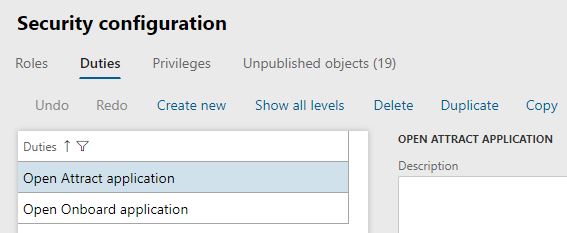
Pour contrôler quels utilisateurs voient ces éléments de menu, vous affectez simplement ces fonctions au rôle approprié.
Si vous ne voulez pas que quelqu’un les voit, vous n’avez qu’à les retirer du rôle » Employé « . Mais vous voudrez peut-être que les RH y aient accès, auquel cas vous n’assignerez ces deux fonctions qu’à vos rôles de RH. C’est une question de choix. Voilà comment tu ferais :
Ouvrez le module d’administration du système et cliquez sur la tuile ‘Configuration de sécurité’.
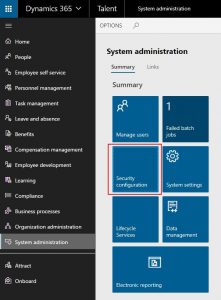
Filtrer la liste des rôles pour sélectionner le rôle’Employé
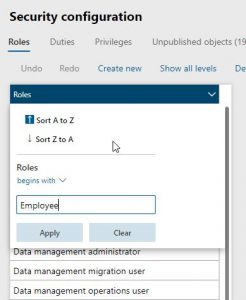
Sélectionnez » Fonctions (Duties) » dans la colonne Références pour afficher la liste des fonctions présentes dans le rôle de l’employé.
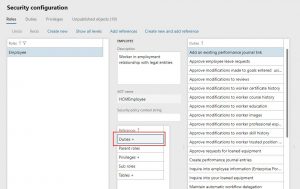
Filtrez la liste des tâches pour afficher les tâches que vous voulez supprimer du rôle, sélectionnez la tâche que vous voulez supprimer et cliquez sur » Supprimer les références « .
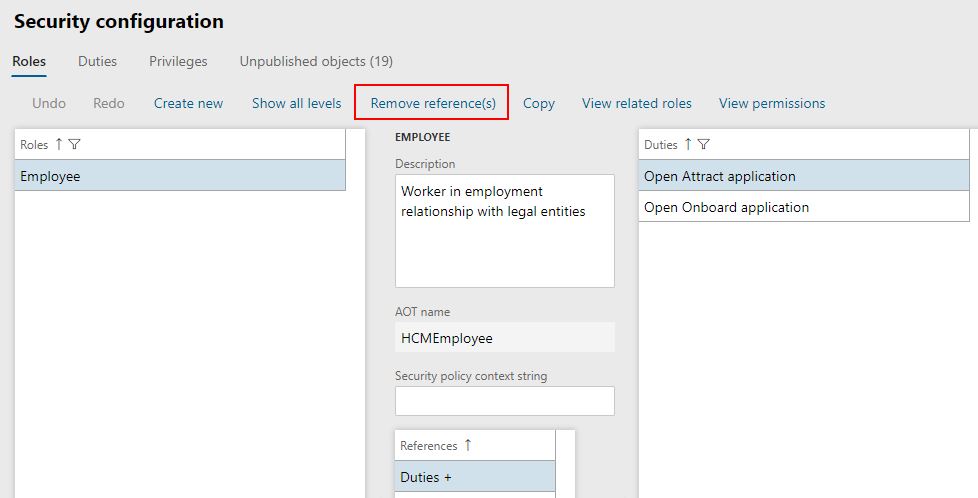
Pour ajouter les fonctions à un autre rôle, localisez simplement le rôle, sélectionnez les fonctions dans la colonne des références et cliquez sur » Ajouter des références « .

Lorsque vous avez terminé de modifier les rôles, vous devez les publier pour apporter les modifications applicables aux utilisateurs. Cliquez sur le bouton » Objets non publiés » et passez en revue la liste affichée. Sélectionnez les rôles que vous êtes prêt à publier et cliquez sur Publier.
Les éléments de menu pour Attract et Onboard ne devraient maintenant apparaître que pour les utilisateurs qui occupent les rôles où se trouvent les fonctions pertinentes.
Un petit avertissement tiré d’une expérience douloureuse – si vous prenez cette connaissance et commencez à apporter d’autres changements aux rôles, soyez prudent. Il peut être difficile de défaire quelque chose de mal plus tard. Personnellement, j’ai très rarement l’intention d’apporter des changements réels aux rôles de l’échantillon – l’ensemble de base qui est préchargé lorsque vous déployez le produit. Je préfère plutôt les utiliser comme modèle intact, et créer des copies des rôles, devoirs et privilèges spécifiques pour le client si les échantillons ne fonctionnent pas tout à fait pour lui. Ensuite, si tout le reste échoue, vous pouvez toujours revenir au rôle d’exemple et recommencer. Je prends également des notes obsessionnelles lorsque je fais des changements de sécurité, donc je sais exactement ce que j’ai fait et je peux le répliquer plus tard si j’en ai besoin.





